Sie können einen benannten Bereich schnell in eine Formel einfügen, die Sie in Ihrem Excel-Arbeitsblatt erstellen. Was sind benannte Bereiche?
Die Verwendung benannter Bereiche in Formeln erleichtert das Erstellen und Verwalten von Formeln. Die Verwendung eines benannten Bereichs in einer Formel macht die Formel auch benutzerfreundlicher.
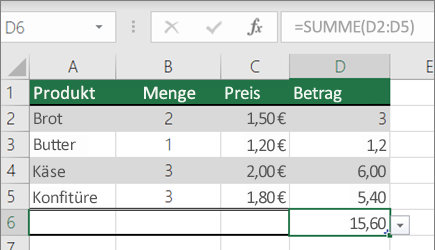 |
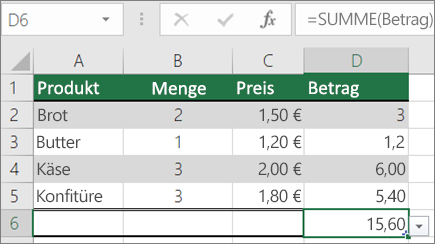 |
|
Ein Beispiel für eine SUMME-Formel |
Ein Beispiel für eine SUMME-Formel mit einem benannten Bereich |
Einfügen eines Bereichs in eine Formel
-
Beginnen Sie bei Bedarf mit der Eingabe der Formel.
-
Wenn sich der Cursor noch in der Formelzelle befindet, klicken Sie auf Formeln > In Formeln verwenden > Namen einfügen.
-
Wählen Sie in der Liste Name einfügen einen benannten Bereich aus, den Sie in Die Formel einfügen möchten.
-
Wiederholen Sie optional Schritt 2 und 3, um so viele Bereiche wie erforderlich hinzuzufügen.
Hinweis: Durch das Aktualisieren eines Bereichs selbst wird der Verweis auf den Bereich in der Formel nicht automatisch aktualisiert. Sie müssen den benannten Bereich manuell erneut in die Formel einfügen.
Einfügen der Bereichsliste in das Arbeitsblatt
Sie können eine Liste aller benannten Bereiche abrufen, die vom aktuellen Blatt oder der aktuellen Arbeitsmappe verwendet werden, und sie als Liste in Ihr Blatt einfügen. Dies ist besonders nützlich, wenn Sie schnell die Liste der Bereiche zusammen mit dem Datenverweis anzeigen müssen, der Ihrer aktuellen Kalkulationstabelle zugeordnet ist.
-
Wählen Sie eine Zelle oder einen leeren Bereich aus, in der Sie die Bereichsdetails in das Arbeitsblatt einfügen möchten.
-
Klicken Sie auf Formeln > In Formeln verwenden > Namen einfügen.
-
Klicken Sie im Dialogfeld Name einfügen auf Liste einfügen.
-
Klicken Sie auf OK.
In der Kalkulationstabelle werden nun zwei Spalten angezeigt: Bereichsnamen und Zellbezüge, die in jedem Bereich enthalten sind.
Benötigen Sie weitere Hilfe?
Sie können jederzeit einen Experten in der Excel Tech Community fragen oder Unterstützung in den Communities erhalten.










